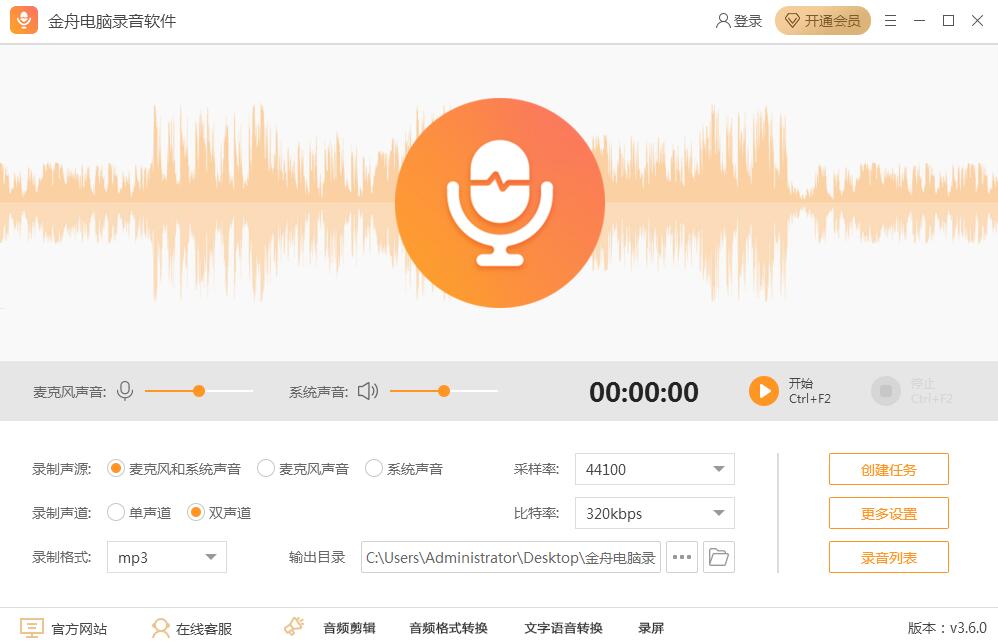
金舟电脑录音软件基本介绍
麦克风录音,电脑系统录音,电脑内录,音乐录制,金舟电脑录音软件是一款实时音频录制软件录音大师,不压缩音频大小,还原无损音质,好用的录音专家;支持麦克风录音,电脑系统录音,电脑内录,音乐平台录制,有声读物录制,电台录制,视频会议录音,录音机录制,唱歌录制等,支持多种格式输出:MP3,WMA,AC3,FLAC,WAV,M4A,OGG;同时软件还带有录音暂停、继续录音功能,操作简单,给常用录音用户带来便利。
金舟电脑录音软件特色介绍
1、能操作简单易懂:软件操作简单,下载即可上手使用;
2、格式自由选择:录制音频开始前可根据自己的需要选择输出音频格式,满足用户的音质需求;
3、美还原无损音质:录制好的音频不会压缩处理,保证原有的品质。
金舟电脑录音软件功能介绍
多音源混合录制(行业领先)
系统声+麦克风同步采集:
突破传统软件单音源限制,支持同时录制电脑内部音频(如视频、游戏、音乐)和麦克风输入(如人声解说),实现“背景音+人声”无缝融合。
典型场景:游戏解说(游戏音效+实时解说)、在线教学(课件音频+教师讲解)、K歌翻唱(伴奏+人声)。

智能降噪与音频增强
一键降噪:
基于AI算法自动识别并过滤背景噪音(如电流声、风扇声、键盘敲击声),提升人声清晰度。
效果对比:未降噪时音频波形杂乱,降噪后波形平滑,人声部分更突出。
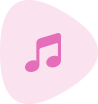
定时与循环录制
定时任务:
设置开始/结束时间,软件自动启动或停止录音(如录制凌晨的电台节目、定时会议)。
进阶功能:支持按周循环定时(如每周一至周五上午10点录制课程)。

无限循环录制:
监控模式:自动覆盖旧文件,持续录制指定时长的音频(如监控环境噪音、录制直播流)。
文件分割:可设置每30分钟/1小时自动保存为一个新文件,便于管理长时段录音。
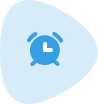
音量标准化:
自动调整录音音量至统一水平,解决因麦克风距离或输入音量波动导致的“一段过响、一段过轻”问题。
环境音优化(企业版):
针对会议室、户外等复杂环境,提供“人声增强”“回声消除”等高级选项,进一步改善录音质量。
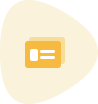
独立音量调节:
在混合录制模式下,可分别调整系统声和麦克风的音量比例(如将游戏音效调低至30%,人声调高至70%),避免主次声音失衡。
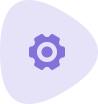
金舟电脑录音软件优势
悬浮窗极简操作
迷你控制面板:
录制时显示悬浮窗,实时展示录音时长、音量波形、音源状态(系统声/麦克风是否激活)。
一键控制:通过悬浮窗直接暂停、继续或停止录音,无需切换至软件主界面。
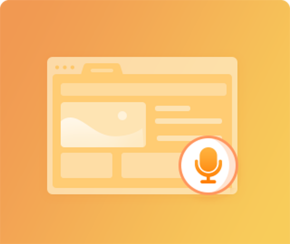
全局快捷键:
自定义快捷键(如F6开始/暂停,F7停止),即使在其他应用全屏模式下也可快速操作。
游戏场景适用:录制游戏时无需退出全屏,直接按快捷键控制录音。
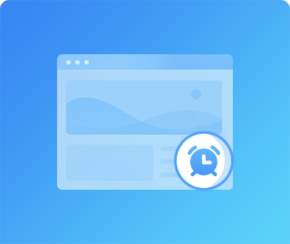
智能文件管理
自动命名规则:
支持按日期、时间、音源类型自动生成文件名(如“2024-03-15_14-30_系统声+麦克风.mp3”)。
自定义模板:可添加前缀/后缀(如“会议记录_”“_重要”),快速分类文件。
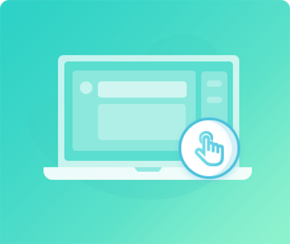
标签与搜索:
为录音文件添加标签(如“客户访谈”“音乐创作”),通过标签或关键词快速检索。
企业版功能:支持按标签批量导出文件,提升团队协作效率。

金舟电脑录音软件安装步骤
1.在华军软件园下载金舟电脑录音软件最新版安装包,解压后,双击exe程序,进入安装界面
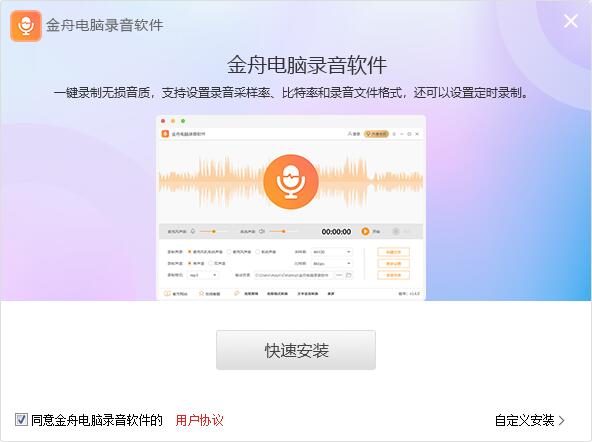
2.点击自定义安装,选择安装路径,单击立即安装
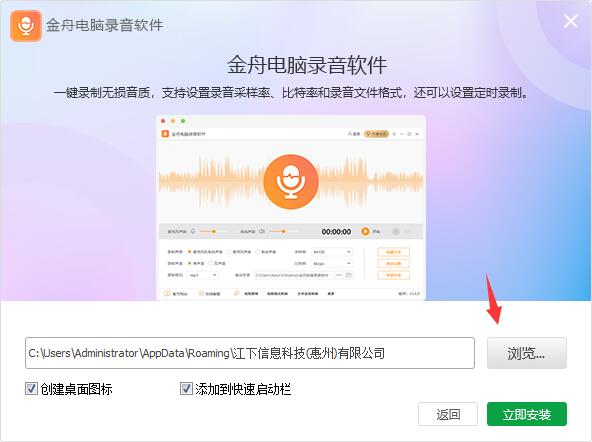
3.软件正在安装,请耐心等待

4.金舟电脑录音软件安装完成,点击立即体验
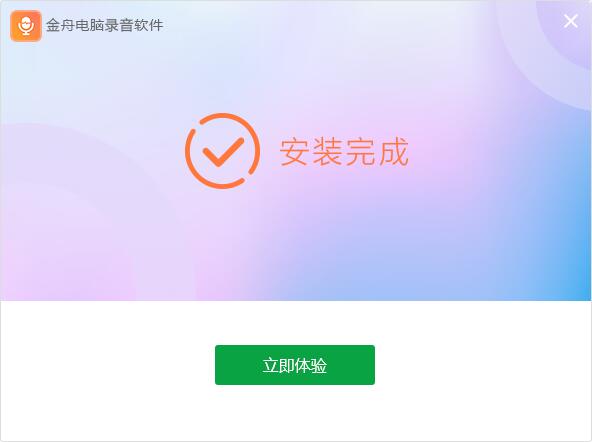
常见问题
如何选择录制声源?
在软件界面中,用户可以选择录制麦克风声音、电脑声音或电脑系统声音等不同的声源。
如何调整麦克风和系统声音的音量?
用户可以在软件界面中找到音量设置选项,分别调整麦克风和系统声音的音量大小。
金舟电脑录音软件更新日志
1.修正了其它bug;
2.优化了软件的兼容性。
华军小编推荐:
放眼望去,互联网与本软件类似的软件到处都是,如果您用不习惯这个软件,不妨来试试TunesKit Audio Capture、金舟语音聊天录音软件、yy录音软件、嘉音高清MP3录音机、录音软件 VitoAudioNotes for SP等软件,希望您能喜欢!







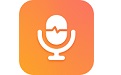


























有用
有用
有用